De nombreuses personnes ont signalé avoir rencontré une erreur d’échec de la recherche DNS lors de l’utilisation de leur navigateur. Si vous rencontrez également ce message d’erreur, consultez nos solutions fournies dans l’article.
Il s’agit d’une erreur de connexion Internet qui pose des problèmes aux utilisateurs lors de l’ouverture de toutes les pages du site Web dans leur navigateur. Sur le navigateur Chrome, voici le message d’erreur complet qu’ils reçoivent lorsqu’ils tentent d’ouvrir un site Web pour traiter le problème en question :
Cette page Web n’est pas disponible… Le serveur de… est introuvable, car la recherche DNS a échoué.
L’erreur peut être le résultat d’un problème avec les serveurs DNS, tels que les serveurs DNS ont expiré ou n’ont pas pu se connecter aux serveurs DNS de toute façon. De plus, une mauvaise utilisation de la confirmation DNS de votre système informatique peut entraîner le même problème. Parfois, les caches expirés peuvent entraîner l’erreur Échec de la recherche DNS sur les navigateurs.
Heureusement, tous ces problèmes peuvent être facilement résolus. Ci-dessous, nous avons mentionné quelques méthodes très simples que vous devriez essayer de résoudre le problème en discussion.
Que faire en cas d’échec de la recherche DNS ?
Solution 1 : effacer les cookies et le cache du navigateur
Voici comment effacer les cookies et le cache sur Chrome :
- Ouvrez Chrome et cliquez sur son menu,
- Sélectionnez Plus d’outils,
- Sélectionnez Effacer les données du navigateur,
- Maintenant, dans l’onglet Avancé, définissez Tout le temps comme plage de temps et cochez les options avec Images et fichiers en cache, Historique de navigation et Cookies et autres cases à cocher de données de site,
- Enfin, cliquez sur l’option Effacer les données.
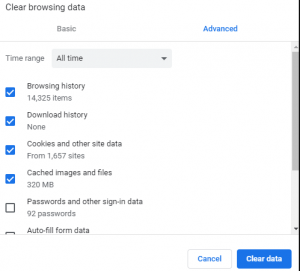
Solution 2 : Utiliser l’utilitaire de résolution des problèmes de connexion Internet
- Appuyez sur Win + Q pour ouvrir Cortona,
- Dans la zone de recherche, saisissez dépannage,
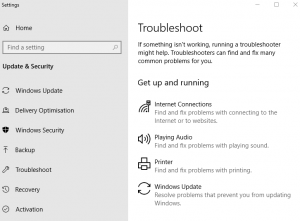
- Sélectionnez directement les paramètres de dépannage,
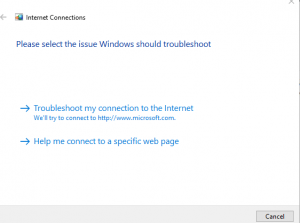
- Cliquez sur la connexion Internet et cliquez sur l’option Exécuter l’utilitaire de résolution des problèmes,
- Suivez les instructions à l’écran et voyez si le problème a disparu.
Solution 3 : changer le serveur DNS
- Appuyez sur Win + R, tapez ncpa.cpl et appuyez sur Entrée,
- Cliquez sur la connexion active, faites un clic droit dessus et sélectionnez propriétés,
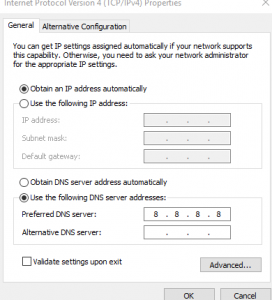
- Cliquez sur Internet Protocol version 4 et allez dans ses propriétés,
- Sélectionnez le bouton radio Utiliser les adresses de serveur DNS suivantes,
- Saisissez ‘8.8.8.8’ et ‘4.2.2.2’ respectivement dans la zone de texte du serveur DNS préféré et dans la zone Serveur DNS alternatif,
- Cliquez sur le bouton OK pour fermer la fenêtre IPV4.
Solution 4 : vider le DNS
- Si l’erreur d’échec de la recherche DNS persiste, essayez notre méthode suivante de vidage du DNS :
- Cliquez sur le type ici pour rechercher le texte que vous voyez sur votre barre des tâches Windows 10,
- Tapez cmd, faites un clic droit sur l’invite de commande et sélectionnez Exécuter en tant qu’administrateur,
- Entrez la commande ‘ipconfig /flushdns’ dans la ligne de commande qui effacera le processus DNS Flushing.
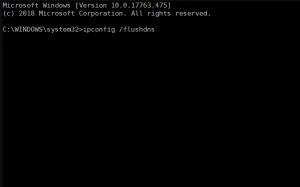
Solution 5 : Redémarrez la pile réseau
- Ouvrez l’invite de commande en tant qu’administrateur,
- Entrez netsh winsock reset catalog dans la ligne de commande et appuyez sur Entrée,
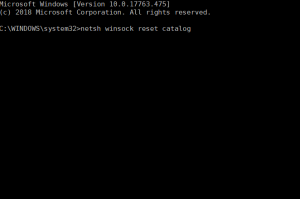
- Entrez netsh winsock reset catalog dans la nouvelle invite et appuyez sur l’option Retour,
- Fermez l’invite de commande, redémarrez votre PC et voyez si le problème a disparu.
Solution 6 : Utiliser un autre navigateur

Il se peut qu’une erreur d’échec de la recherche DNS apparaisse sur un navigateur Web particulier et cela convient lorsque vous utilisez un autre navigateur Web sur votre système. Vous pouvez penser à utiliser Microsoft Edge si vous souhaitez toujours utiliser le service Chromium ou passer à Opera ou à tout autre si vous souhaitez utiliser quelque chose de différent.
Conclusion
C’est tout! Nous avons fourni ici tous les correctifs possibles pour l’erreur d’échec de la recherche DNS. Espérons que ces méthodes vous aideront à obtenir le correctif d’erreur. Si vous rencontrez toujours le problème, nous vous recommandons d’utiliser l’outil de réparation automatique de PC. Il vérifiera les éventuels problèmes plus difficiles à trouver manuellement et fournira leur solution automatique.



